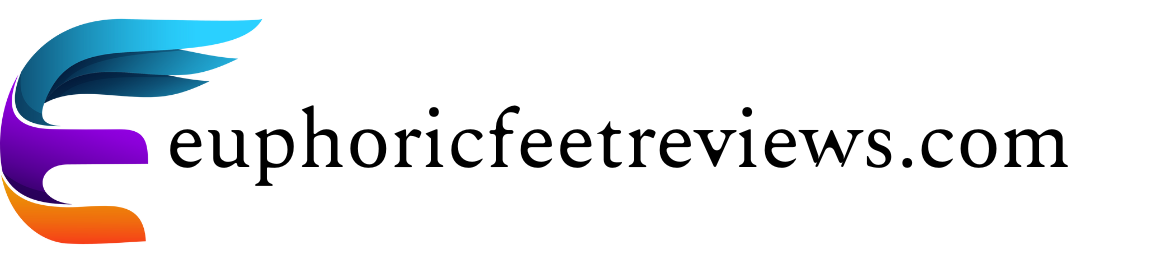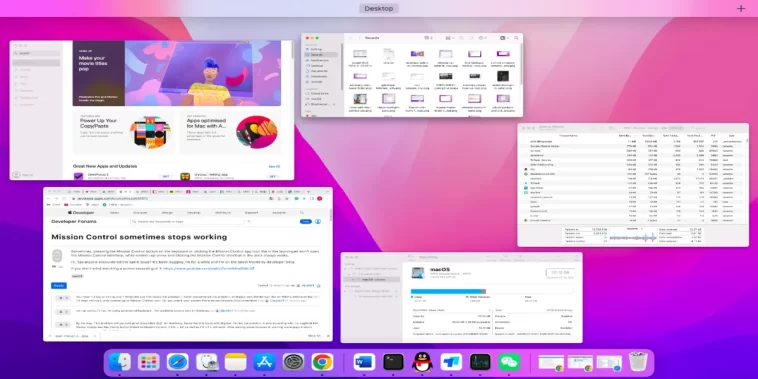Mission Control merupakan salah satu fitur yang paling berguna di macOS, yang memudahkan pengguna untuk mengelola jendela yang terbuka dan desktop virtual. Dengan ikhtisar yang jelas tentang semua aktivitas yang sedang berlangsung, Mission Control meningkatkan produktivitas dan menyederhanakan multitasking. Artikel ini akan menunjukkan kepada Anda cara menggunakan Mission Control secara efektif.
Apa itu Kontrol Misi?
Mission Control menyediakan tampilan tunggal dari semua jendela yang terbuka, termasuk program layar penuh dan desktop virtual (Spaces). Ini memungkinkan Anda memantau lingkungan kerja dan beralih dengan cepat antara jendela atau desktop.
Cara membuka Mission Control
Ada beberapa cara untuk meluncurkan Mission Control di Mac:
Pintasan keyboard
Tekan tombol F3 (biasanya ditandai dengan tiga jendela kecil) pada papan ketik Apple. Atau, Control + ↑ (Panah Atas) juga berfungsi pada papan ketik lain.
Gerakan Trackpad
Geser ke atas dengan tiga atau empat jari pada trackpad.
Mulai Kontrol Misi melalui Launchpad
Buka Launchpad > klik ikon Mission Control, atau cari melalui Spotlight (Cmd + Spasi, lalu ketik Mission Control).
Sudut Aktif (Sudut Panas)
Dalam Preferensi Sistem di bawah Desktop & Dock > Sudut Aktif, Anda dapat mengonfigurasi sudut layar untuk mengaktifkan Kontrol Misi.
Navigasi di Kontrol Misi
Setelah membuka Kontrol Misi Anda akan melihat:
Semua jendela program yang terbuka ditampilkan dengan jelas dan berdampingan.
Di bagian atas layar Anda akan menemukan desktop aktif, aplikasi layar penuh, dan jendela tampilan terpisah yang aktif.
Anda dapat menambahkan desktop virtual baru (Spaces) menggunakan simbol + di sudut kanan atas.
Klik pada jendela atau desktop untuk langsung menuju ke sana.
Gunakan desktop virtual (Spaces)
Dengan Spaces Anda dapat membuat beberapa desktop untuk tugas yang berbeda:
Buka Kontrol Misi.
Klik ikon + di sudut kanan atas untuk menambahkan desktop baru.
Tarik dan letakkan jendela ke desktop ini.
Beralih antar desktop dengan Control + Panah Kiri/Kanan.
Misalnya, Anda dapat memisahkan pekerjaan, komunikasi, dan waktu luang dengan lebih baik.
Kelola mode layar penuh dan tampilan terpisah
Aplikasi dalam mode layar penuh muncul sebagai panel terpisah di Mission Control. Untuk menggunakan Split View:
Tekan dan tahan tombol hijau (layar penuh) di bilah judul jendela.
Tarik jendela ke bagian kiri atau kanan layar.
Pilih jendela kedua untuk sisi lainnya.
Kedua jendela ditampilkan berdampingan dalam Split View dan dapat dikelola melalui Mission Control.
Kesimpulan
Mission Control adalah alat yang hebat untuk mengelola jendela dan ruang kerja virtual di Mac Anda. Kombinasi pintasan keyboard, gerakan, dan desktop virtual membuat multitasking jauh lebih mudah. Gunakan fitur-fitur ini untuk menyederhanakan pekerjaan Anda dan tetap teratur.